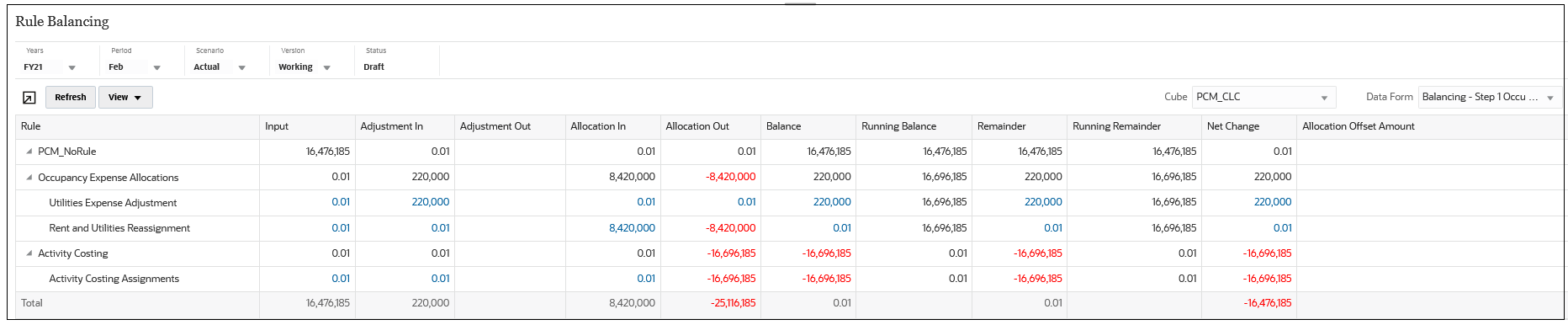ルール・バランシング・データ・フォームの設計に関するベスト・プラクティス
-
データの入力ページで、すべてのルール・バランシング・フォームを格納できる「ルール・バランシング」フォルダを「フォーム」フォルダの下に作成します。(データの入力ページにアクセスするには、ホーム・ページで「データ」カードをクリックします。)
-
見つけやすいように、すべてのルール・バランシング・データ・フォームの名前の先頭をBalancingという単語にします。
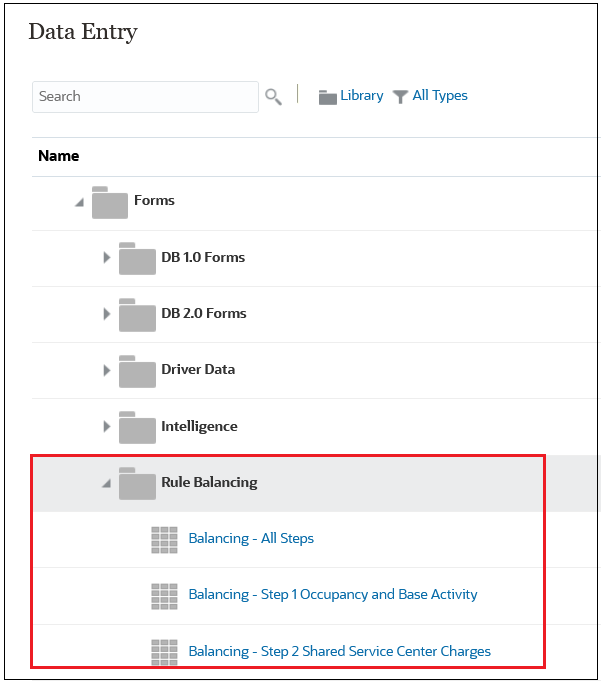
-
すべてのルールを含み、「入力」、「調整(入)」、「調整(出)」、「配賦(入)」、「配賦(出)」および「配賦オフセット金額」メンバーを列として含むデータ・フォームを作成します。この初期フォームでは、できるかぎり多くのデータがルール・バランシング・ビューに表示されるようにします。
「ルール・バランシング」グリッドでは、行は常にルールです。PCM_Ruleシステム・ディメンションのレベル0子孫を選択して、データ・フォームの行を定義します。
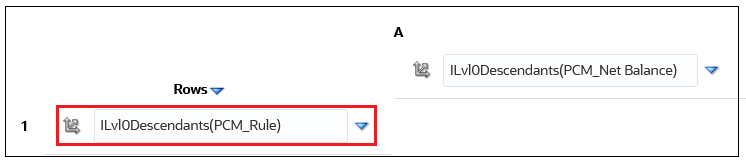
「ルール・バランシング」グリッドでは、列は常に残高メンバーです。PCM_Balanceディメンションで純残高に次のメンバーを追加して、データ・フォームの列を定義します:
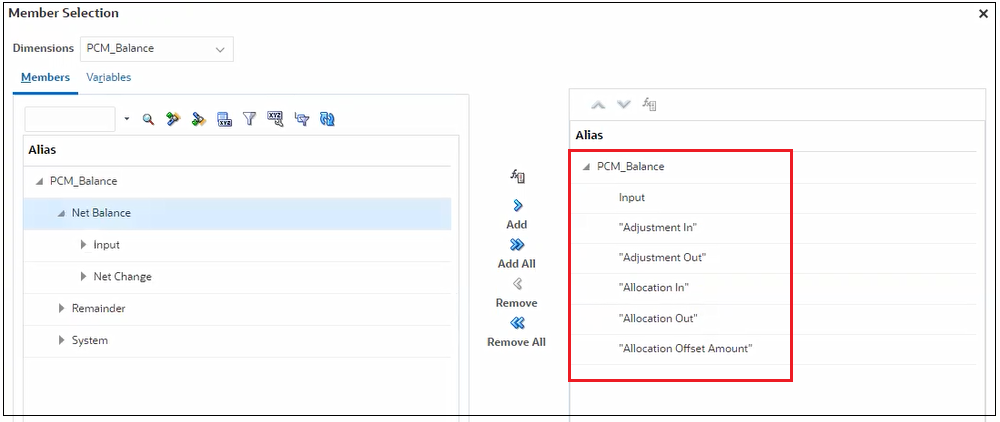
次に、指定したPCM_Net Balanceメンバーのレベル0子孫を選択します。
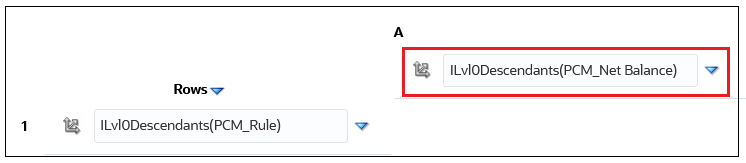
Enterprise Profitability and Cost Managementに同梱されているBksML50サンプル・アプリケーションでは、Balancing - All Stepsと呼ばれるデータ・フォームが次のように設定されています。このデータ・フォームでは、最上位の「顧客」、「アクティビティ」および「製品」ディメンションを選択して、これらのディメンションの最上位までロールアップされたデータがルール・バランシング・レポートに表示されるようにしました。
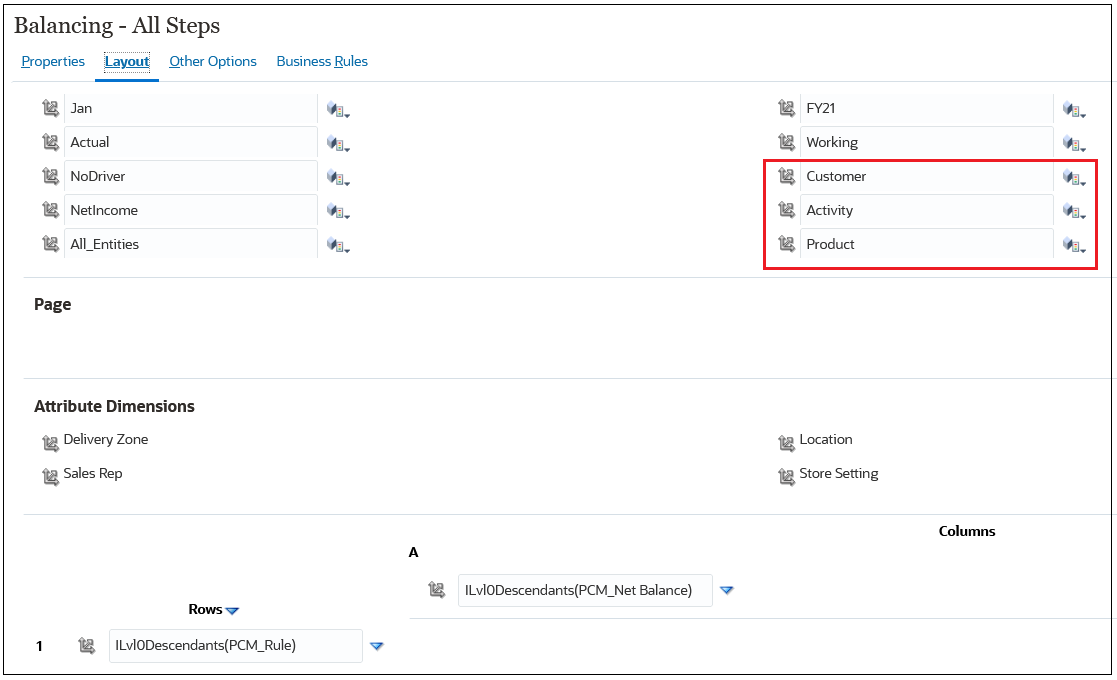
このデータ・フォームの結果として作成されたルール・バランシング・レポートは、次のように表示されます:
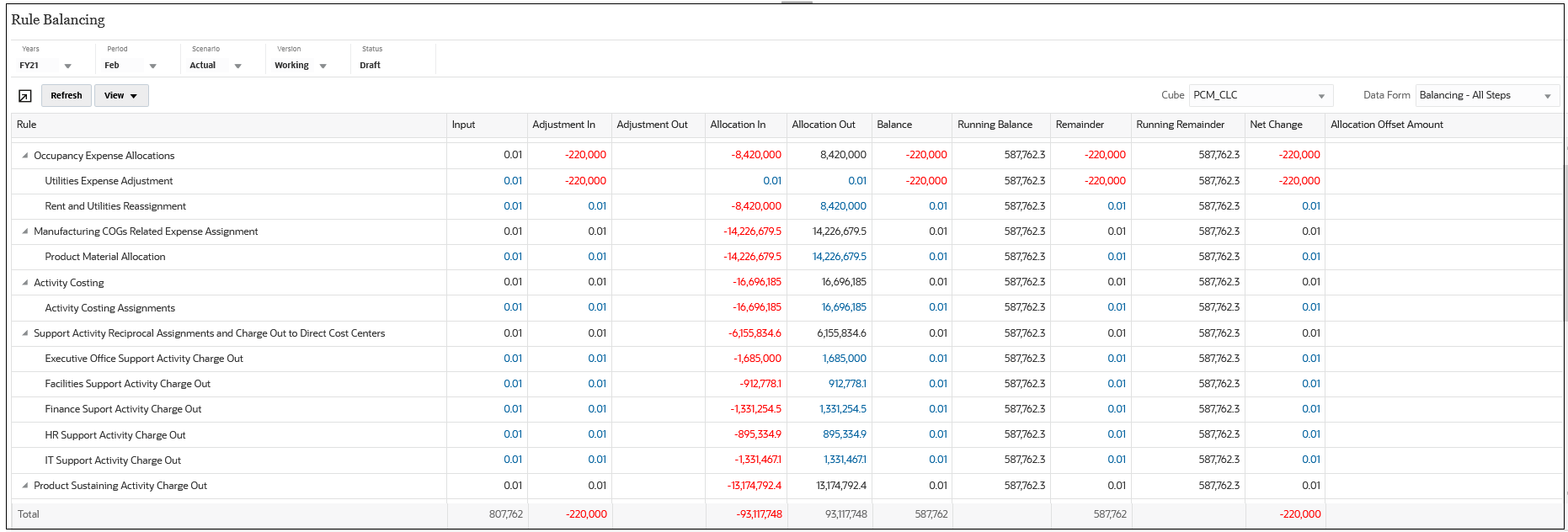
-
追加のデータ・フォームを作成して、モデルの特定の部分に影響するルールに焦点を絞ることができるように、ルール・バランシング・レポートに表示されるルールを制限します。
BksML50サンプル・アプリケーションでは、Balancing - Step 1 Occupancy and Base Activityデータ・フォームは、賃借料に関連するルールと基本アクティビティ・ルールのみを表示するように設定されています。このデータ・フォームでは、NoCustomer、NoActivityおよびNoProductメンバーでビューをそれらのルールのみに制限しました。メンバー選択を変更して、さらに限定することにより、ルール・バランシング・ビューを制限できます。
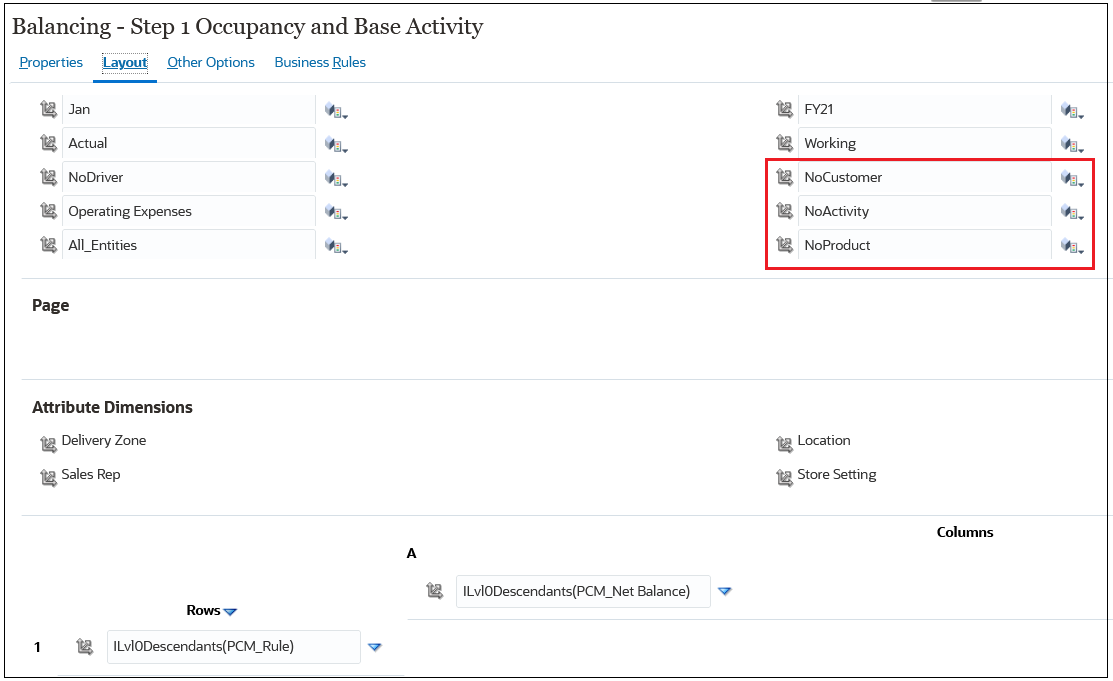
このデータ・フォームの結果として作成されたルール・バランシング・レポートは、次のように表示されます: